6.2 广告管理工作站的设置
对广告管理工作站进行设置,需要使用其主界面中的设置菜单,包括系统设置、时段设置和模板设置。
6.2.1 系统的设置
对广告管理工作站进行系统设置,可在其主界面中选择“设置”,然后在出现的菜单中点击“系统设置”选项,将会出现系统设置窗口,包含频道设置、部门设置、类型设置、投放形式设置和人员权限设置(如图6-3)。
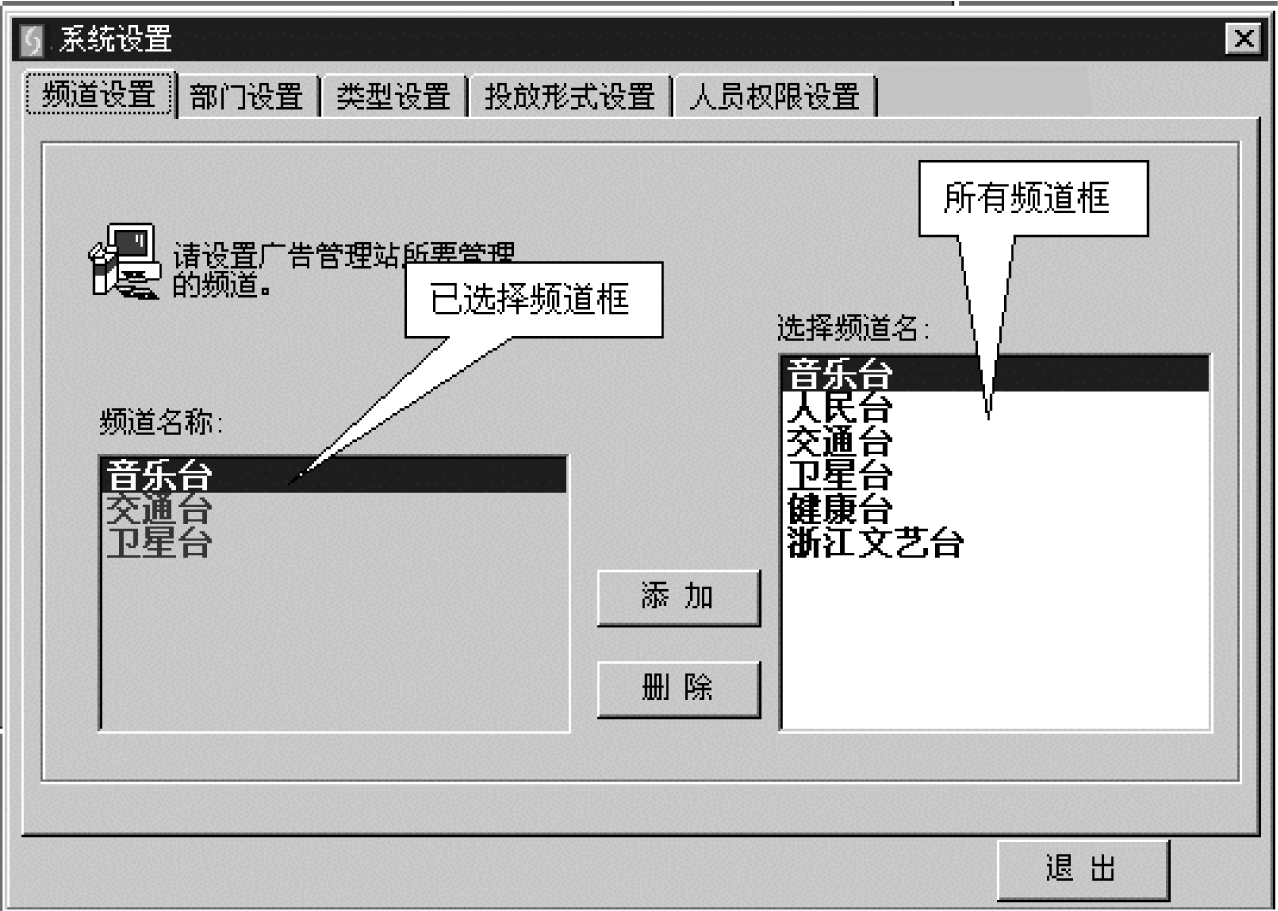
图6-3 系统设置窗口
6.2.1.1 频道的设置
系统设置窗口默认显示频道设置的内容,其主要功能是从所有的系列台中选择广告管理工作站管理的系列台,具体操作为频道的添加和删除工作。系统设置窗口的左侧为已经选择管理的频道,窗口的右侧为系统中所有的广播频道(如图6-3)。
(1)添加频道:在所有的频道列表中选择需要管理的系列台,如图6-3所示,选择的为“音乐台”,然后点击“添加”按钮,窗口左侧已经选择管理的频道列表中就会显示音乐台。这样,在广告管理工作站上就可以编排音乐台的广告单。
(2)删除频道:在已经选择管理的频道中选择要删除的频道,然后点击“删除”按钮,系统将会出现删除频道管理确认窗口,点击“是(Y)”即可完成删除频道的操作。此时,在广告管理工作站上不能编排该系列台的广告单。
6.2.1.2 部门的设置
部门设置是指设置广告业务员的所属部门,便于不同部门人员的广告业绩统计。可在系统设置窗口中选择“部门设置”标签,将会出现部门设置窗口(如图6-4)。主要操作是部门的添加和删除:
(1)部门添加:在部门名称文本框中输入要添加的业务部门,如图6-4所示,输入的为“市场部”,然后点击“添加”按钮将其添加到下方的部门列表中。
(2)部门删除:在部门列表显示框中选择要删除的业务部门,如图6-4所示,选择的为“广告部”,然后点击“删除”按钮,在出现的删除确认窗口中点击“是(Y)”即可将选择的部门删除。
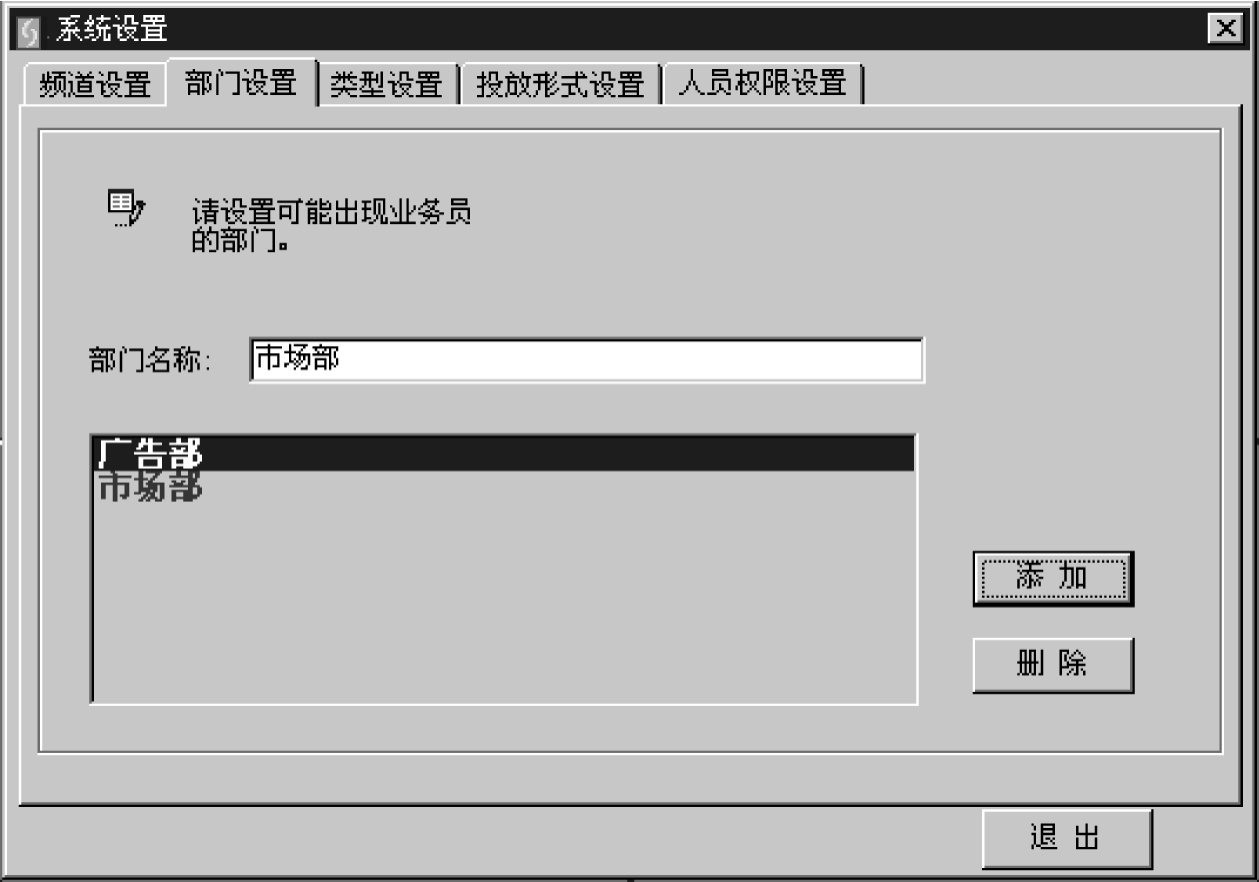
图6-4 部门设置窗口
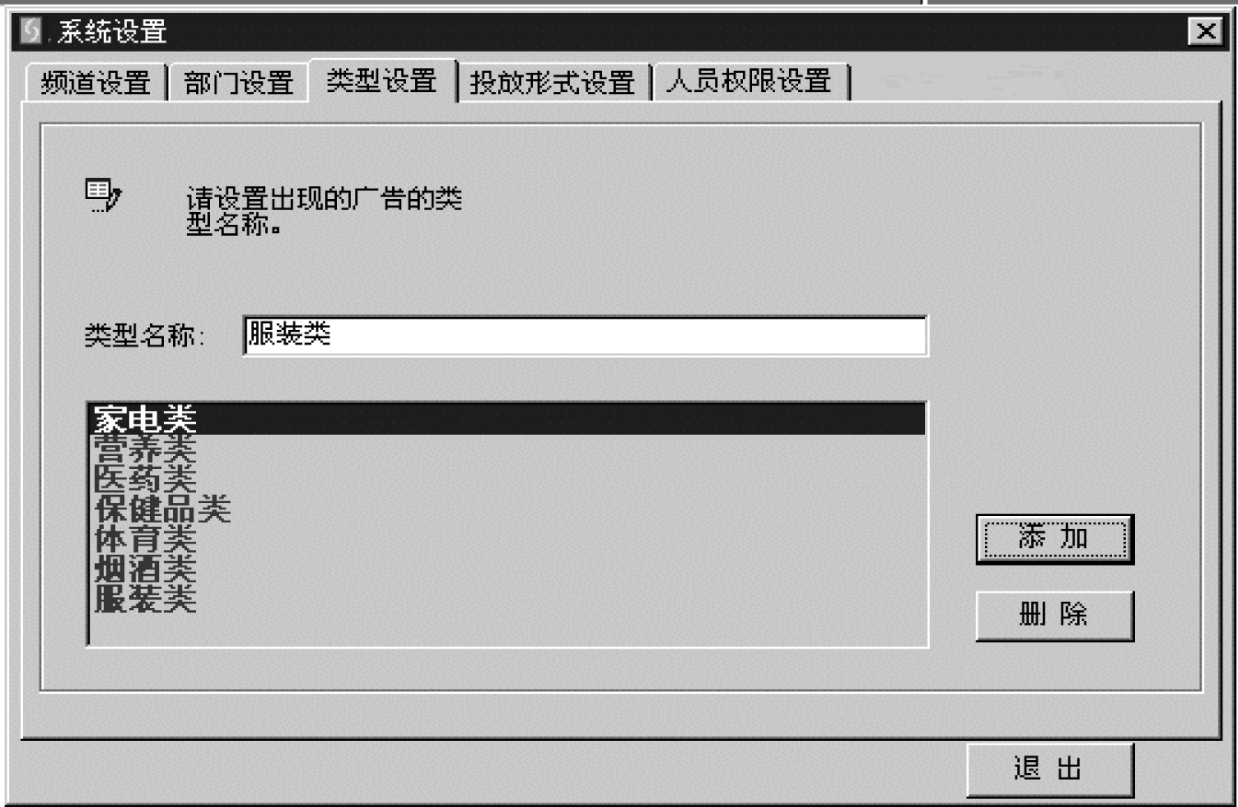
图6-5 类型设置窗口
6.2.1.3 类型的设置
类型设置是指根据需要设置广告节目的类别,对广告节目进行分类管理。可在系统设置窗口中选择“类型设置”标签,将会出现类型设置窗口,窗口中列出了当前广告管理工作站中设置的所有类别(如图6-5)。主要操作是类型添加和删除:
(1)类型添加:在类型名称文本框中输入要添加的类型名称,如图6-5所示,输入的为“服装类”,然后点击“添加”按钮将其添加到下方的类别列表中。
(2)类型删除:在类别列表显示框中选择要删除的广告类型,如图6-5所示,选择的为“家电类”,点击“删除”按钮,在出现的删除确认窗口中点击“是(Y)”,即可将选择的广告类别删除。
6.2.1.4 投放形式的设置
投放形式是指广告节目在播出工作站中的播放形式,其具体设置可在系统设置中的投放形式设置窗口中进行(如图6-6)。窗口下方的投放形式列表中显示当前广告管理工作站中所有的广告投放形式。其中,硬广告是指有具体声音文件,可以编排成广告单播出的广告;软广告是指没有具体声音文件,由节目主持人在节目播出过程中口播的广告(如某单位或公司赞助、协助等)。需要注意的是,硬广告和软广告都是由系统设置,用户不能对其进行删除操作。这里的删除、添加操作,仅针对其他投放形式的广告节目。
(1)添加投放形式:在投放形式名称文本框中输入要添加的广告投放形式,如图6-6所示,输入的为“公益广告”,然后点击“添加”按钮将其添加到下方的投放形式列表中。
(2)删除投放形式:在投放形式列表显示框中选择要删除的广告投放形式,点击“删除”按钮,然后在出现的删除确认窗口中点击“是(Y)”,即可将选择的投放形式删除。
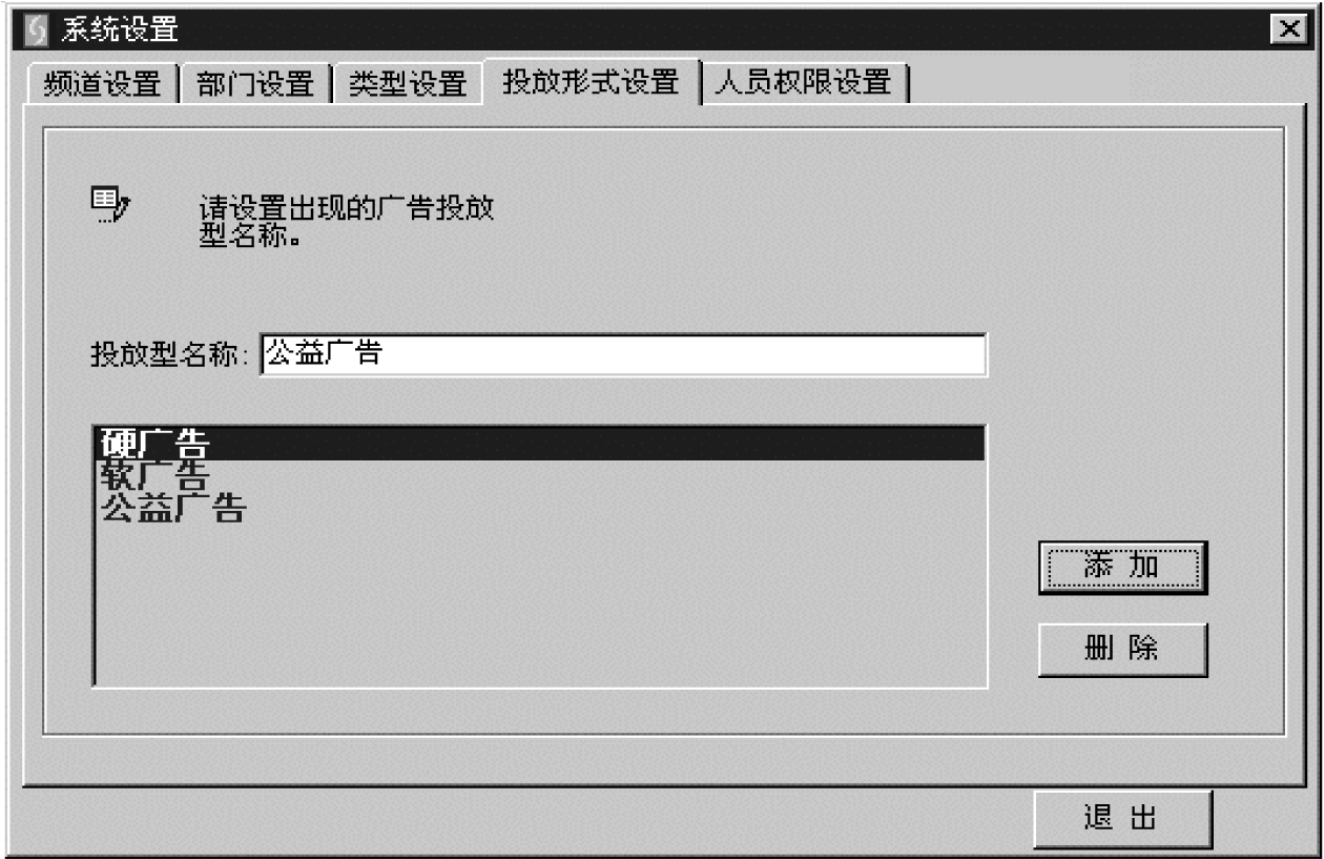
图6-6 投放形式设置窗口
6.2.1.5 人员权限的设置
广告管理工作站的人员设置独立于其他工作站的人员设置,因此只有经过广告管理工作站的人员权限设置,用户才可以进入广告管理工作站行使权限。图6-7所示为系统设置下的人员权限设置窗口,窗口中可进行的相关操作包括:
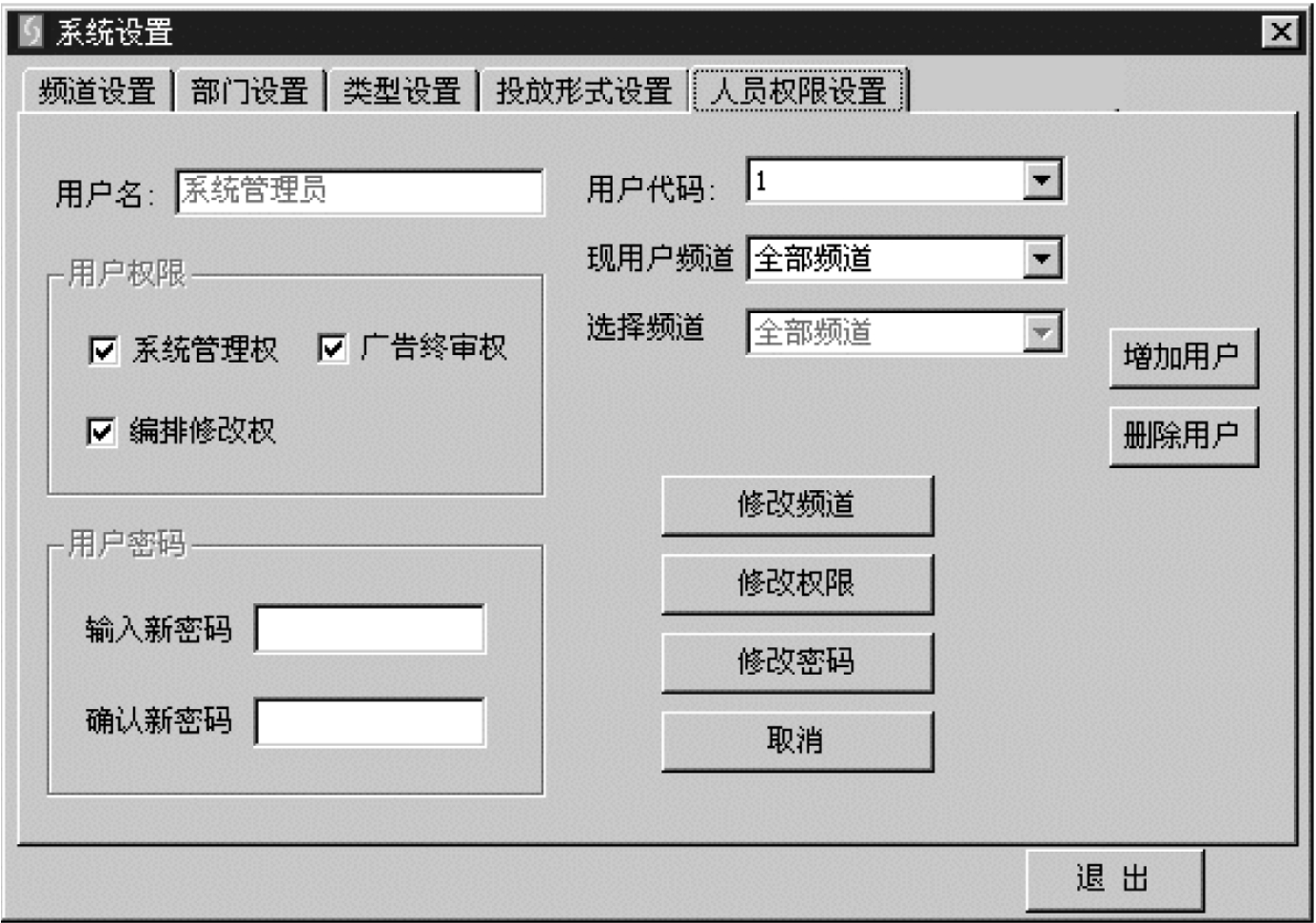
图6-7 人员权限设置窗口
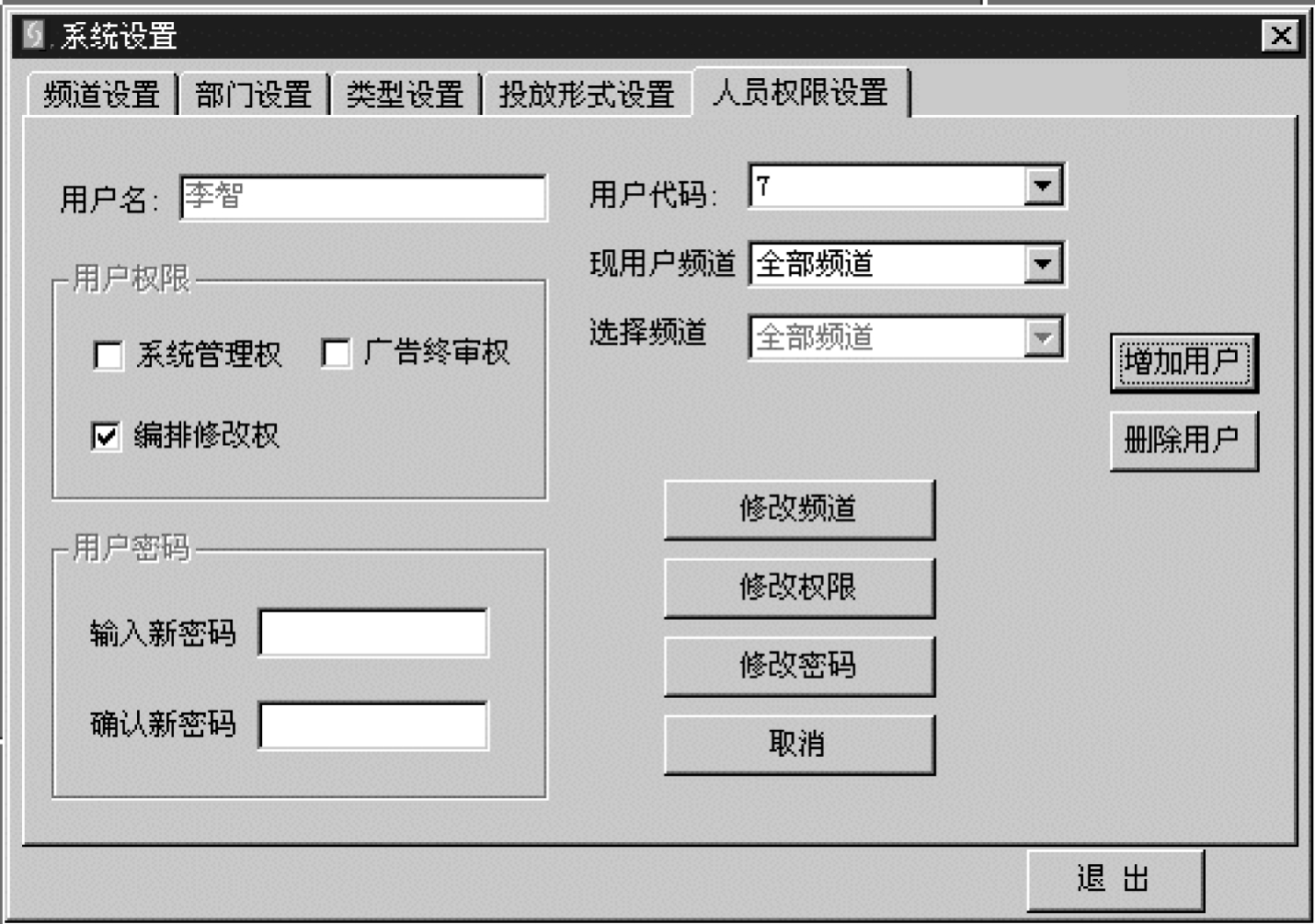
图6-8 增加用户窗口
(1)增加用户:可在人员权限设置窗口中点击“增加用户”按钮,系统将会出现增加用户窗口(如图6-8)。可在“用户名”框内输入新增加的用户名,在“用户权限”栏内选择用户权限。点击“确定”按钮后,系统将自动分配用户代码。如图6-8所示,系统自动分配的用户代码为“7”。
(2)修改频道:修改频道是指为增加的用户选择所属的系列台。在人员权限设置窗口中点击“修改频道”按钮,窗口中的“选择频道”菜单将被激活。修改频道窗口菜单中列出了广告管理工作站中所属的全部系列台,用户可根据实际情况进行选择(如图6-9)。选择后点击“确定”按钮,系统将会出现修改频道确认窗口,点击“是(Y)”即可完成修改频道的操作。
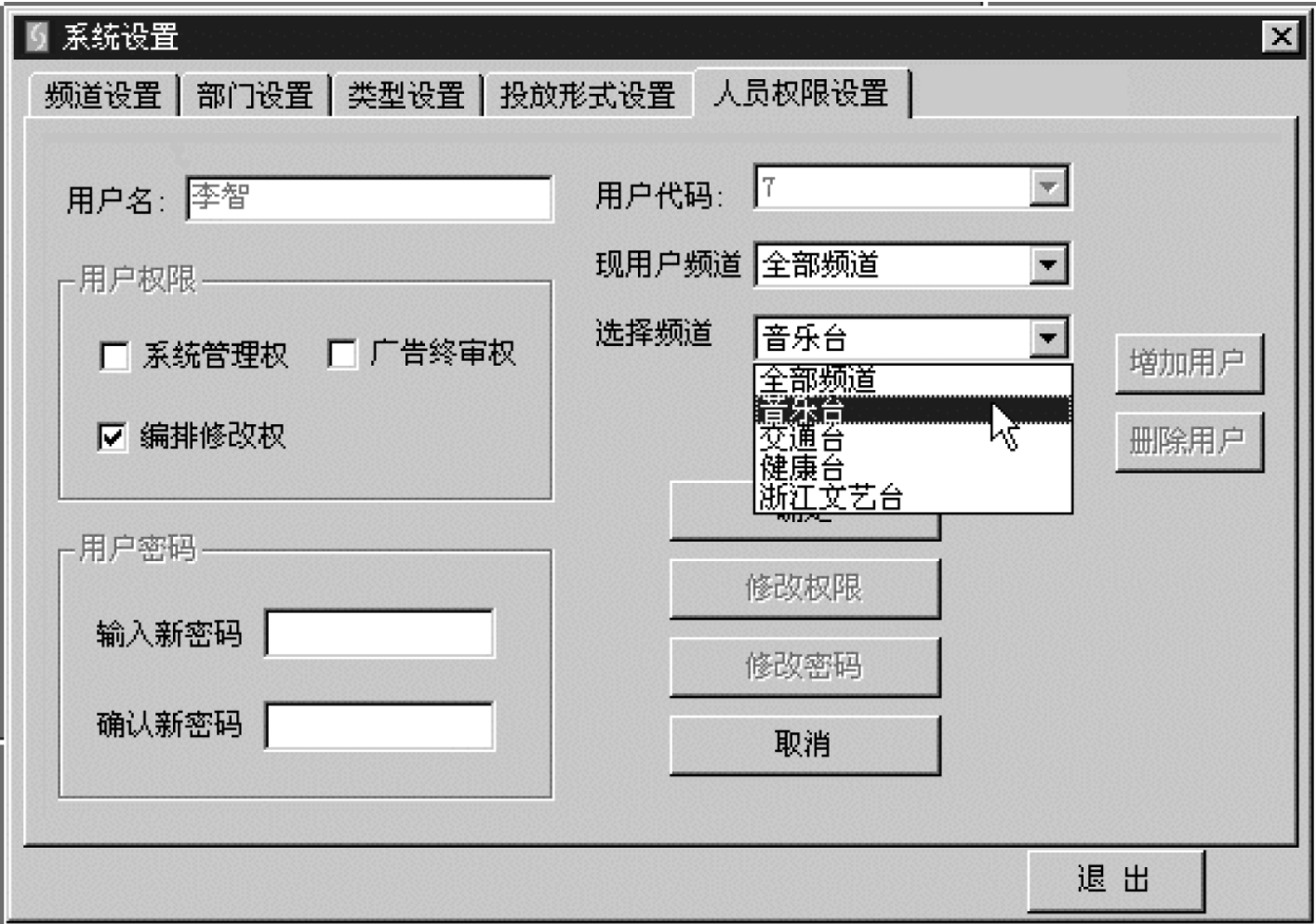
图6-9 修改频道窗口
(3)修改权限:可在人员权限设置窗口中点击“修改权限”按钮,然后在“用户权限”栏内重新分配用户权限,例如增加“广告终审权”。修改完毕后点击“确定”按钮,然后在出现的修改确认窗口中再次点击“确定”按钮即可完成修改权限的操作。
(4)修改密码:可在人员权限设置窗口中点击“修改密码”按钮,激活“用户密码”栏,然后在“输入新密码”和“确认新密码”框中分别输入新的用户密码,点击“确定”按钮并确认密码修改后,即可完成修改密码的操作。此时,用户可用新设置的密码登录广告管理工作站。
(5)删除用户:可在人员权限设置窗口的“现用户频道”菜单中选择要删除用户的所属系列台,然后在“用户代码”菜单中选择其用户代码。查找到要删除的用户后,可直接点击窗口中的“删除用户”按钮,并在出现的删除确认窗口中点击“确定”按钮即可完成删除用户的操作。
6.2.2 时段的设置
对广告管理工作站进行时段设置,可在其主界面中选择“设置”,然后在出现的菜单中选择“时段设置”选项,将会出现广告时段设置窗口(如图6-10)。窗口中列出了频道中的所有广告时段,每个时段都有时段类型和时间限制的说明。时间限制是指该广告时段允许播放告的最长时间;时段类型分为三种,分别是定点前时段、定点后时段和普通时段。定点前时段是指在指定时间(通常为整点和半点)前自动播放广告的时段,定点后时段是指到达指定时间后自动播放广告的时段,普通时段是指在指定时间(包括栏目内)由节目主持人手动播出广告的时段。
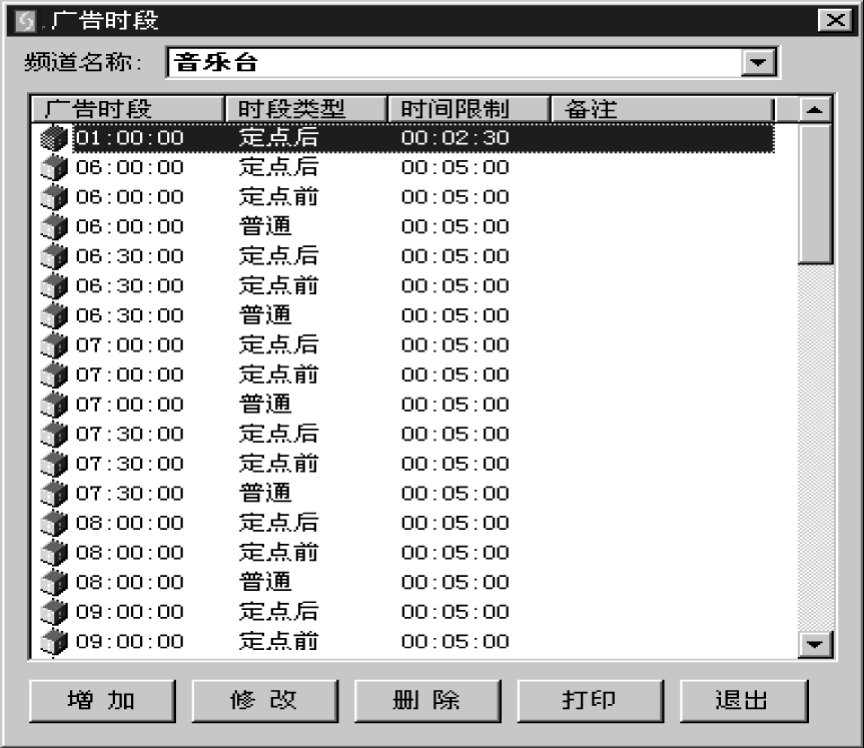
图6-10 广告时段设置窗口
广告时段设置窗口的下方是设置功能按钮,主要用于设置广告在广告单中的播出时间。具体操作包括:
(1)增加时段:在广告时段设置窗口中点击“增加”按钮,系统将会出现广告时段增加窗口(如图6-11)。用户可以在“时段”中输入指定时间“20∶00∶00”,在“时间限制”中输入广告播放的最长时间“00∶05∶00”,在“类型”中选择时段类型“定点前”。这样,点击“确定”按钮后,广告时段设置窗口不变,用户可以继续添加其他时段。但是广告时段中会显示刚才添加的时段,即广告时段为20∶00∶00,时段类型为定点,时间限制为00∶05∶00的广告时段。
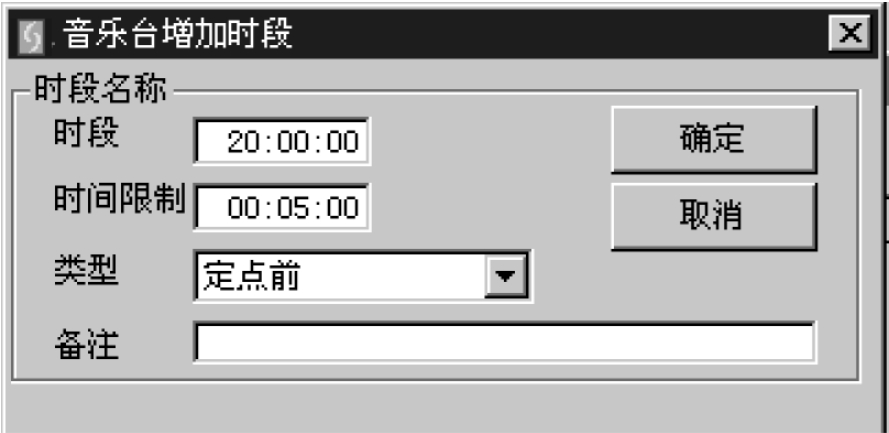
图6-11 广告时段增加窗口
需要注意的是,在广告时段增加窗口中进行设置时,应输入正确的时间格式。特别是,其中的“∶”应在英文输入法状态下输入,否则时间格式将会出现错误。
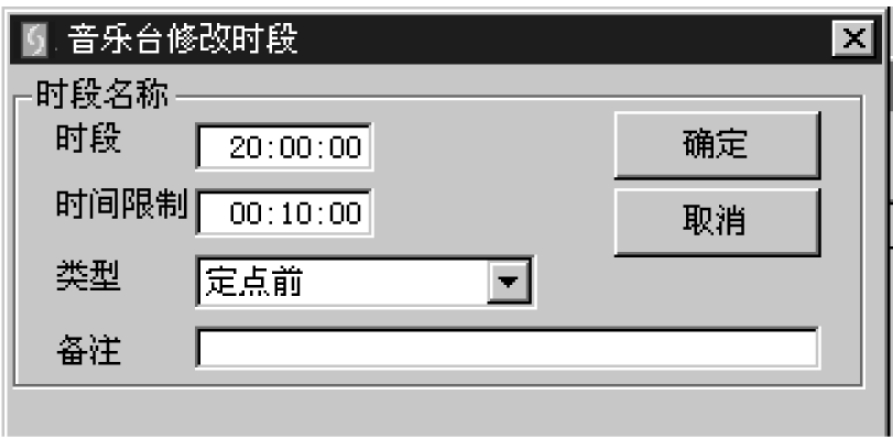
图6-12 广告时段修改窗口
(2)修改时段:可在广告时段设置窗口的广告时段列表中选择要修改的广告时段,例如选择刚才添加的广告时段“20∶00∶00”,然后点击“修改”按钮,系统将会出现广告时段修改窗口(如图6-12)。在窗口中,用户可用上述方法对“时段”、“时间限制”和“类型”进行修改。如图6-12所示,时间限制修改为“00∶10∶00”。
(3)删除时段:可在广告时段设置窗口的广告时段列表中选择要删除的广告时段,然后点击“删除”按钮,并在出现的删除确认窗口中点击“是(Y)”。
6.2.3 模板的设置
这里的模板是指广告时段模板,但其基本功能与普通栏目模板完全相同。用户在编排广告播出时段时,也可以如同普通模板那样套用已设置好的广告时段模板,从而减少编排广告单的工作量。
对广告时段模板进行设置时,可在广告管理工作站主界面中选择“设置”,然后在出现的菜单中选择“模板设置”选项,将会出现广告时段模板设置窗口(如图6-10)。在窗口中,用户可以查看广告管理工作站所属各系列台下的模板,也可以使用其中的功能按钮对模板进行设置。具体包括:
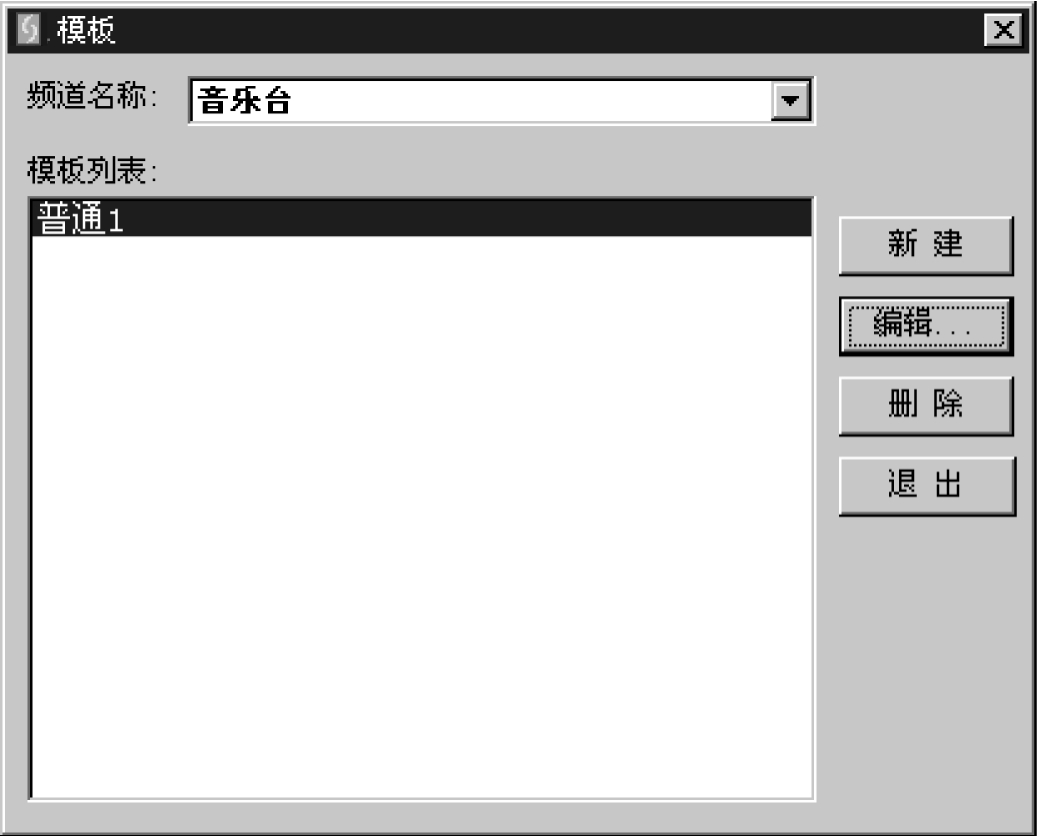
图6-13 广告时段模板设置窗口
(1)新建模板:可首先在广告时段模板设置窗口的“频道名称”菜单内选择新建模板所属的系列台,如图6-13所示,选择的为“音乐台”,然后点击“新建”按钮,打开新建模板窗口(如图6-14)。
窗口的左侧为已经编排的时段列表,右侧为可供选择的时段列表。用户可在窗口上方的“新建模板名称”文本框中输入模板名称,如图6-14所示,输入的名称为“普通2”,然后在右侧可供选择的时段列表中选择要添加的时段,点击“添加”按钮将其添加到左侧已经编排的时段列表中。如果需要在已经编排的时段列表中删除某个时段,可以在选择后点击“删除”按钮。如果可供选择的时段列表中缺少要添加的时段,可以通过窗口中的“时段设置”,使用上述方法进行添加。全部时段添加完毕后,可以点击“保存”按钮,系统将会出现模板保存确认窗口,点击其中的“确定”按钮即可返回到模板设置窗口。如图6-15所示,新建的“普通2”模板列于音乐台的模板列表中。
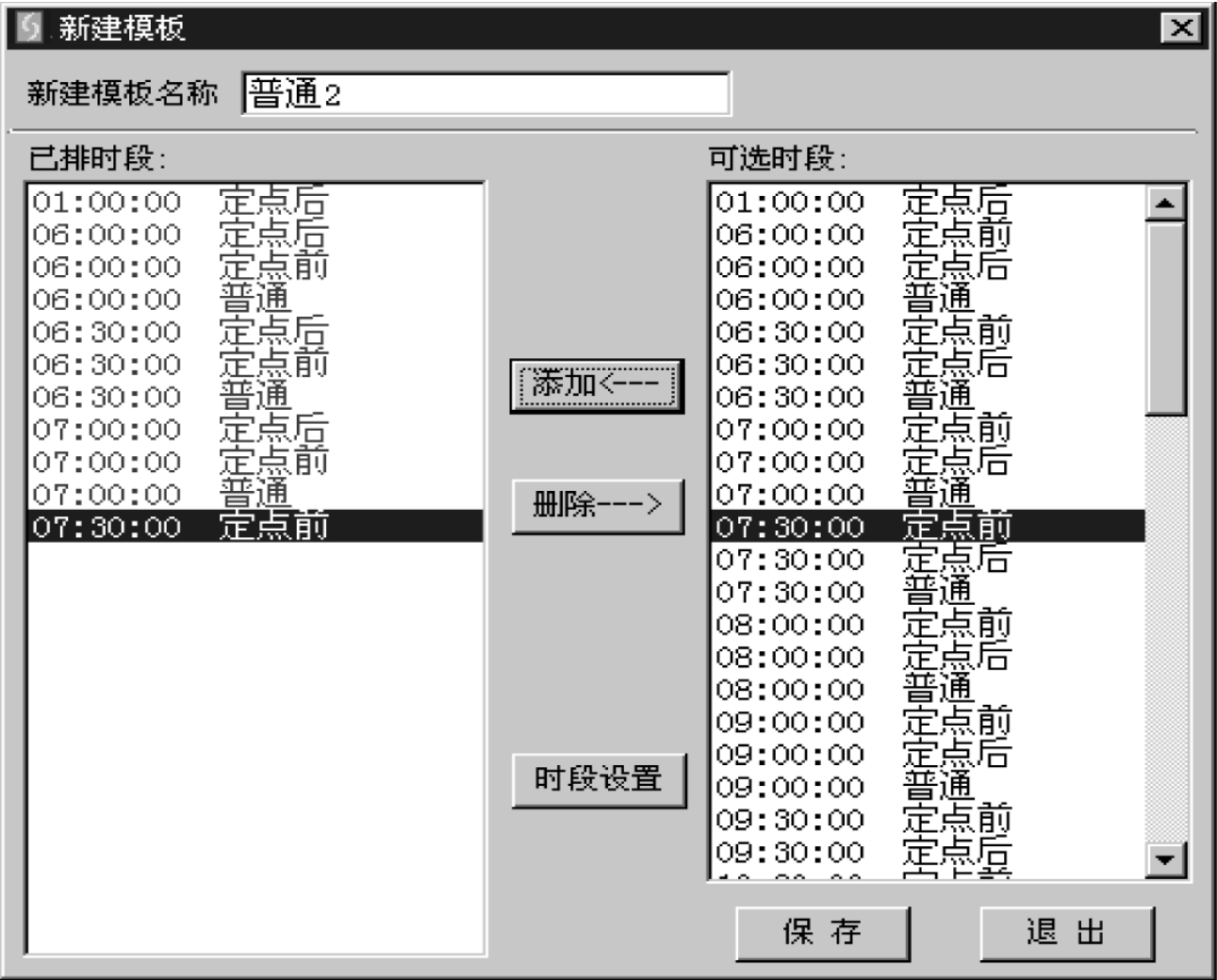
图6-14 新建模板窗口
(2)编辑模板:可在模板设置窗口中选择要编辑的模板,然后点击“编辑”按钮,打开类似于新建模板的模板编辑窗口,使用上述方法对模板中的广告时段进行修改。
(3)删除模板:可在模板设置窗口中选择要删除的模板,然后点击“删除”按钮,系统将会出现删除模板确认窗口,点击“是(Y)”按钮即可完成删除模板的操作。
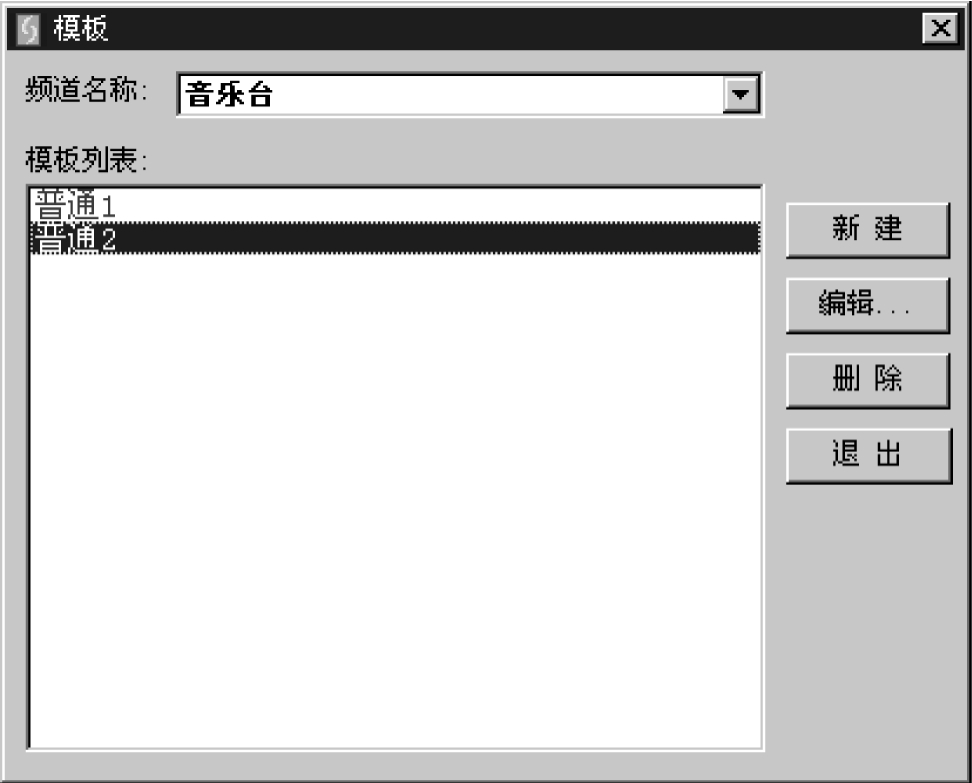
图6-15 音乐台下新建的普通2模板
免责声明:以上内容源自网络,版权归原作者所有,如有侵犯您的原创版权请告知,我们将尽快删除相关内容。
















